
- Ordinals WalletにBTCを送金したい
- でも英語部分多すぎて送金手順が分からない…
- 誰か画像付きで教えてください!
このような悩みを解決できる記事を書きました!
✔︎本記事を読むと分かること
- 1:Ordinals WalletにBTCを送金する手順
今回は、Ordinals Walletへビットコインを送る方法についてまとめていきます。
ビットコインの高い送金手数料を0円にする方法も解説するので、ぜひ最後までご覧ください。
この記事を読むことで、どこよりもお得にビットコインを送金することができ、手数料損することなく、ビットコインNFTを買えるようになりますよ!
本記事の流れは以下の通りです。
下記の目次からジャンプすることもできますよ!
Ordinals WalletにBTCを送金する手順
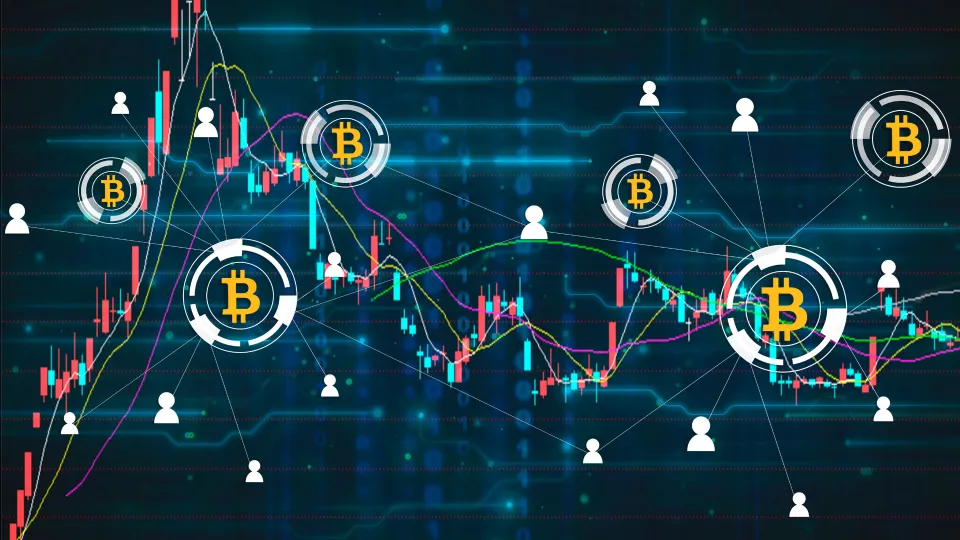
手順は以下の通りです。
手順①:GMOコインの取引所でBTCを購入
まずは、GMOコインでBTCを買うところからスタートです。
取引手数料を抑えるために「取引所」でBTCを購入しましょう。
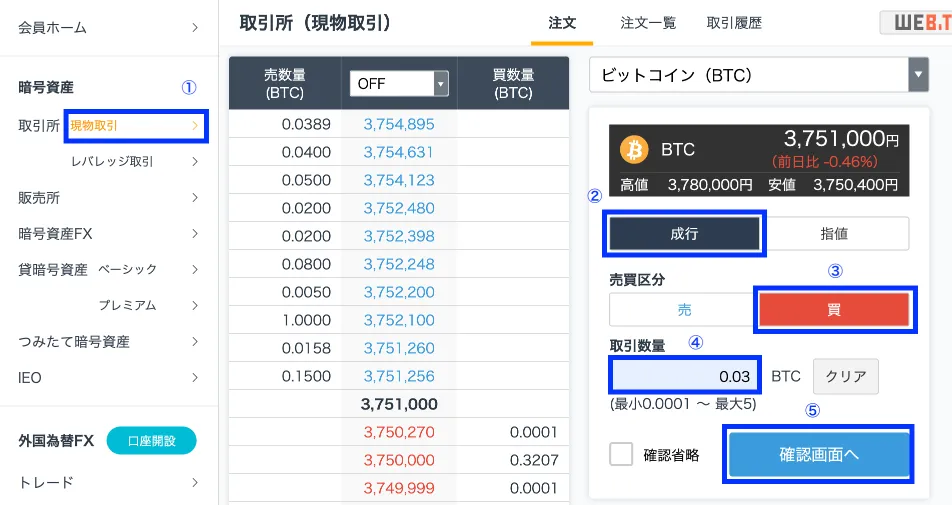
まずは「現物取引」→「ビットコイン」の順で進めます。
仮想通貨の右側にある「▼」をクリックすれば通貨を選べますよ。
「成行」→「買」→「数量を入力」→「確認画面へ」の順で進めます。
数量に関しては、PCだとやや不便で、自分で価格を調べて計算して入力する必要があります。
なので、ブラウザ等で「BTC」などと調べ、買いたい量を自分で計算しましょう。(スマホだと計算機能あり)
数量を入力したら、最後に「確認画面へ」をクリック。
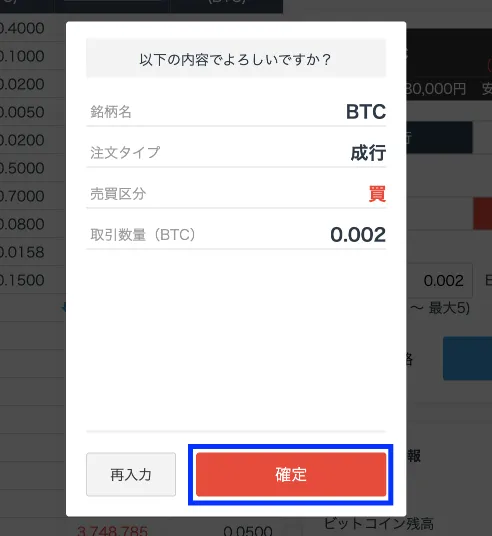
内容確認したら「確定」をクリック。
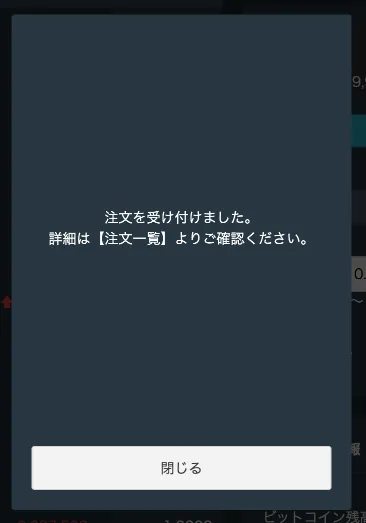
これで取引所での購入は完了です!
入力した数量が残高より大きくなければ注文できます。
なお、残高より多く入力してしまった場合は、「取引余力が不足しています」と表示され購入できませんので、数量を少なくして、再度「確定」を押してくださいね!
手順②:宛先リストの追加
まずは、宛先リストを追加していきます。
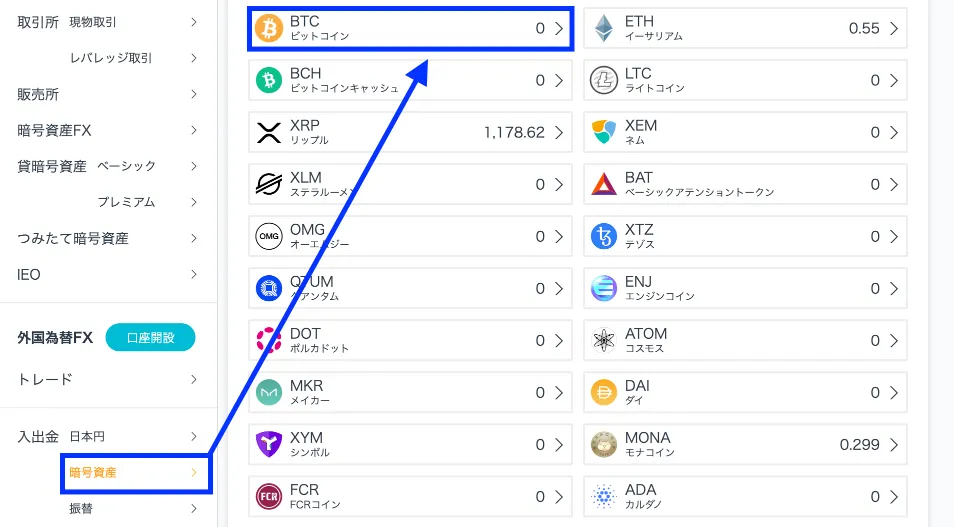
「暗号資産」→「BTC」の順でクリック。
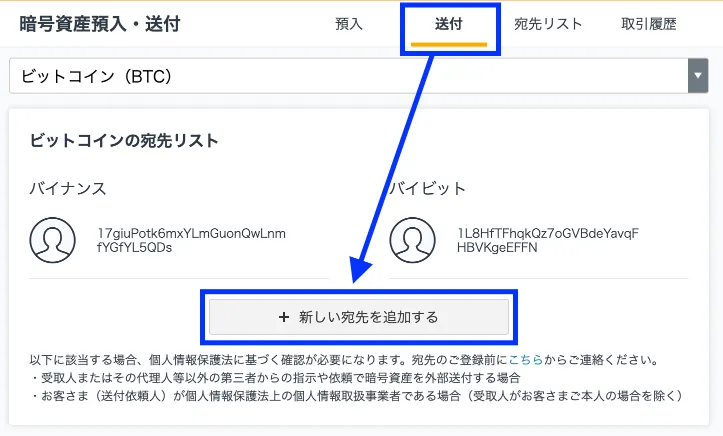
「送付」→「新しい宛先を追加する」の順でクリック。
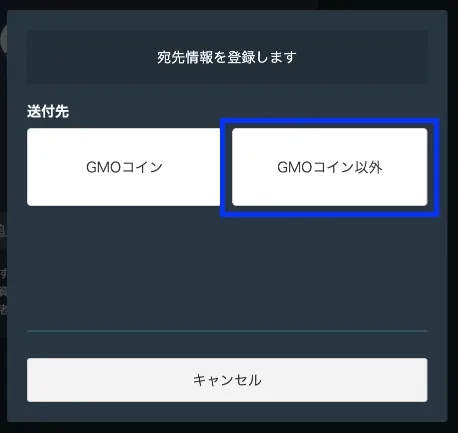
メタマスクになるので「GMOコイン以外」を選択します。
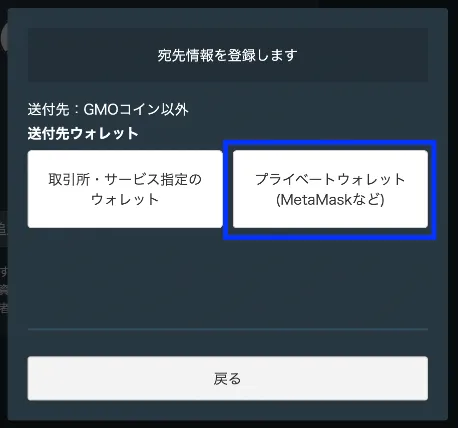
メタマスクに送金するので、「プライベートウォレット」を選択。
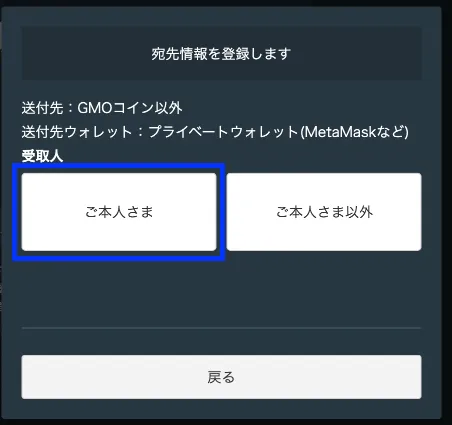
送金するのは自分のウォレットなので「ご本人さま」をクリック。
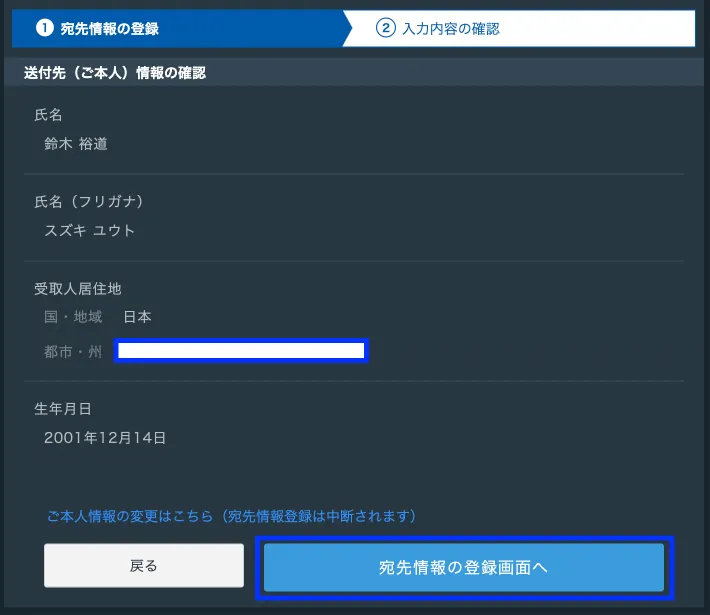
「宛先情報の登録画面へ」をクリック。
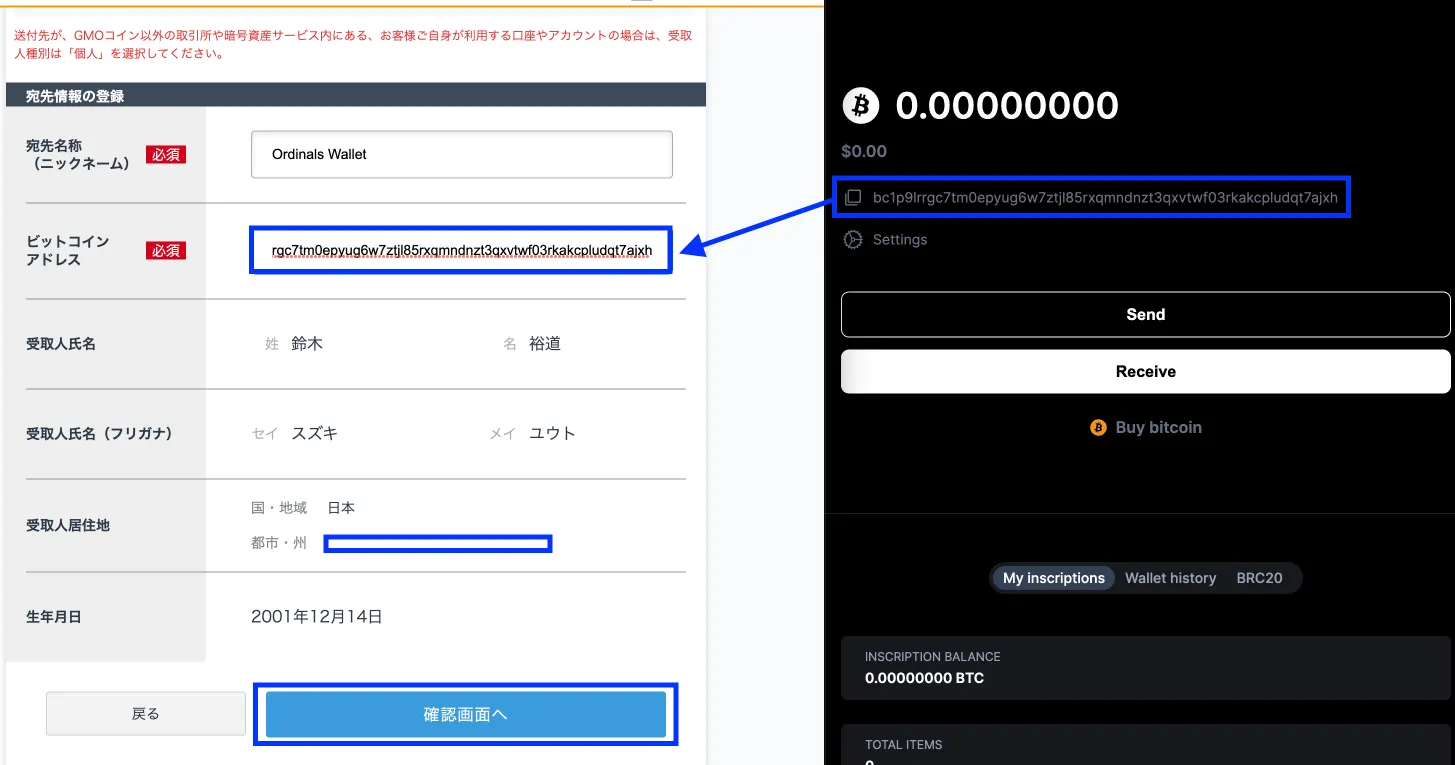
- 宛先名称:Ordinals Wallet(なんでもOK)
- アドレス:Ordinals Walletからコピペ
上記を入力後「確認画面へ」をクリック。
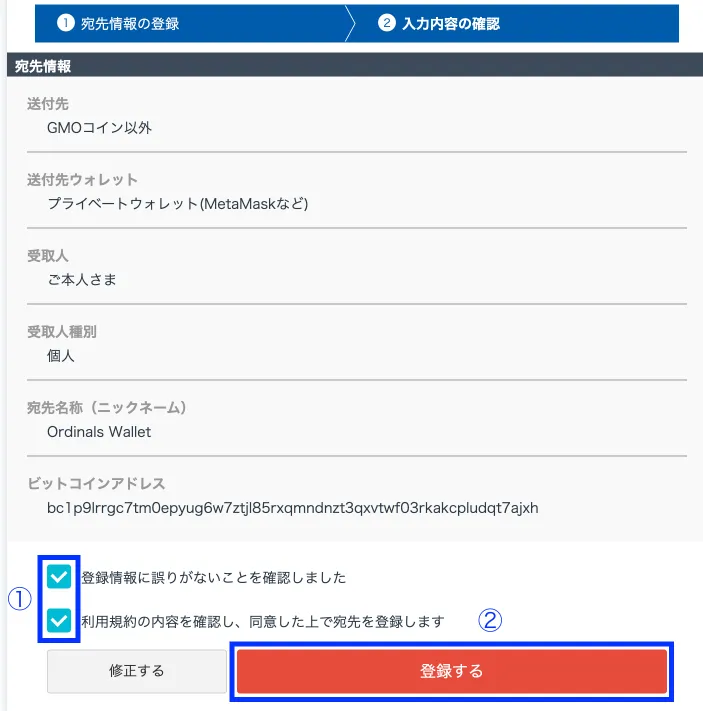
2つの同意事項に✔︎を入れ「登録する」をクリックします。
すると、メールアドレス宛に下記のようなメールが届きます。
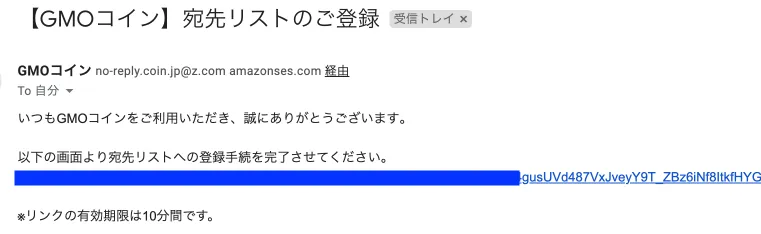
メール内のURLをクリックしましょう。
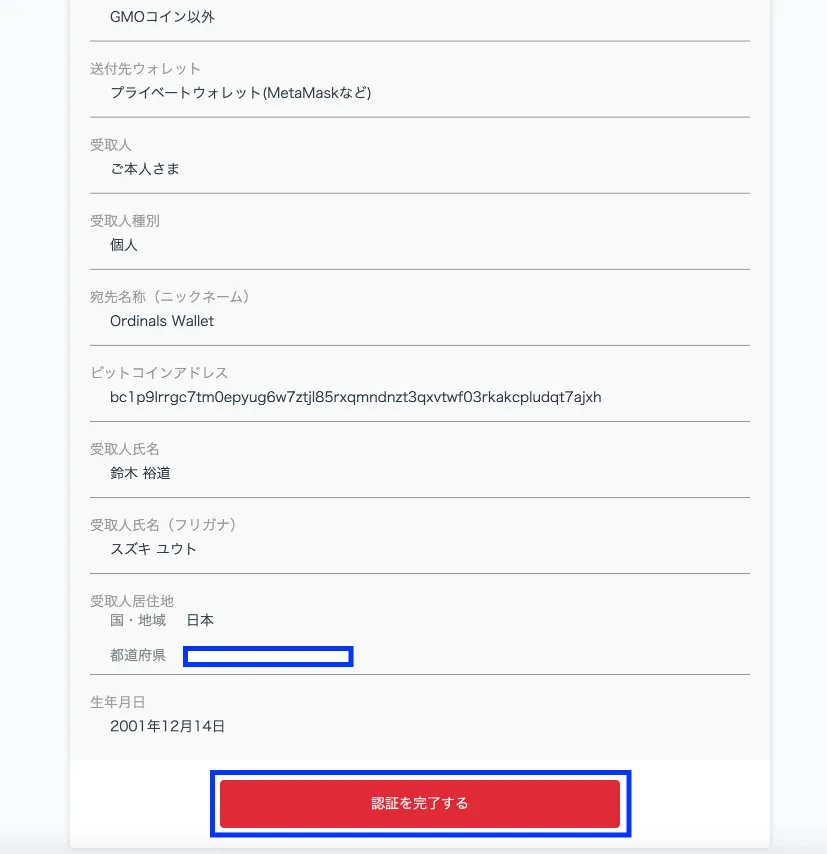
「認証を完了する」をクリックしてアドレス登録は完了。
アドレスが反映されるまで待ちましょう。
手順③:Ordinals Walletに送金する
アドレスが反映されたら、Ordinals Walletにビットコインを送金していきます。
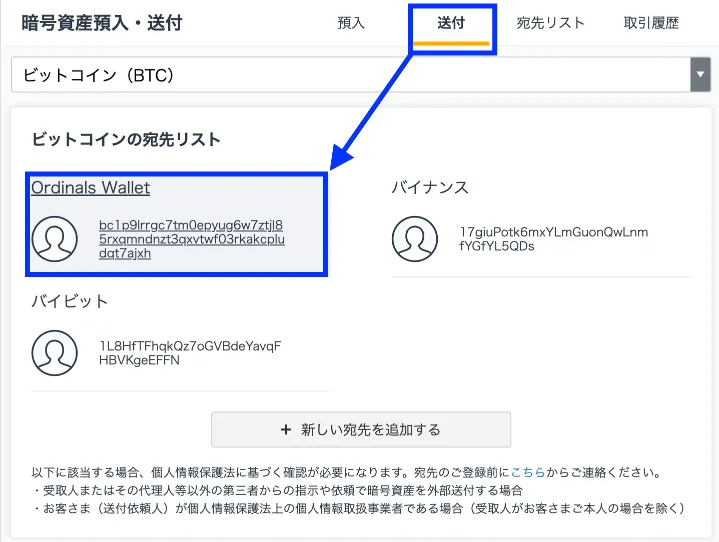
アドレスが反映されたら、先ほど登録したOrdinals Walletのアドレスを選択します。
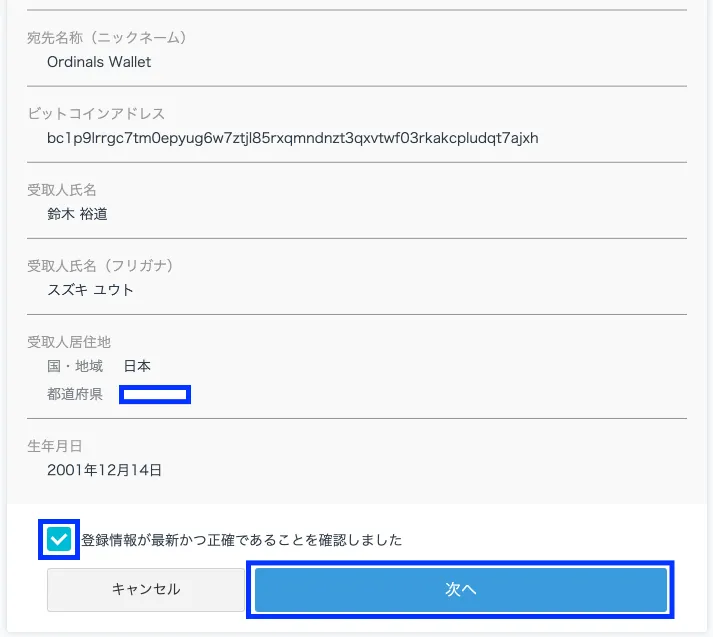
「次へ」をクリック。
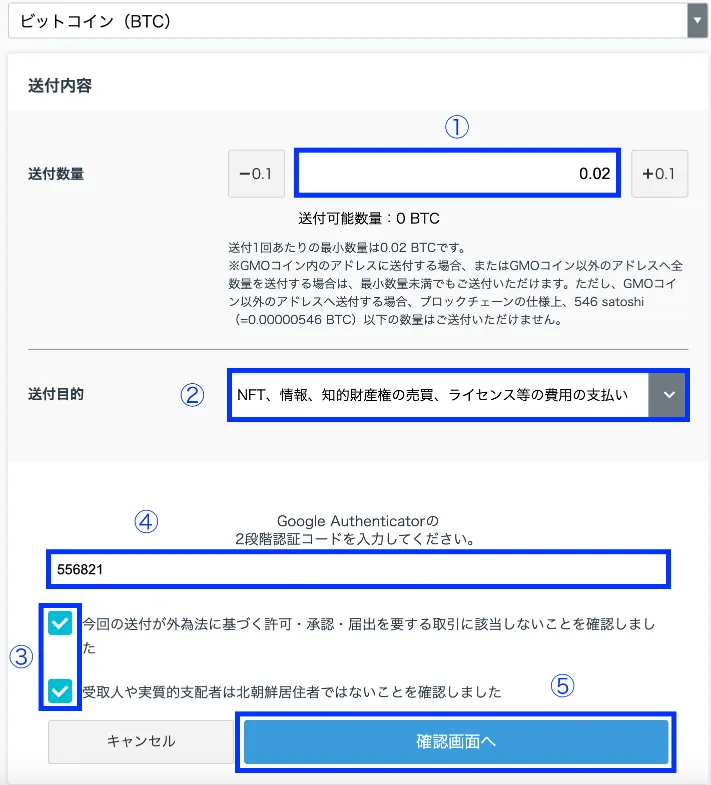
送付数量を入力します。
最低送金額が0.02BTCですが、全額送付の場合は下限がないので、全額送付がオススメです。
次に2つの同意事項に✔︎を入れ、2段階認証コードを取得。
最後に「確認画面へ」をクリック。
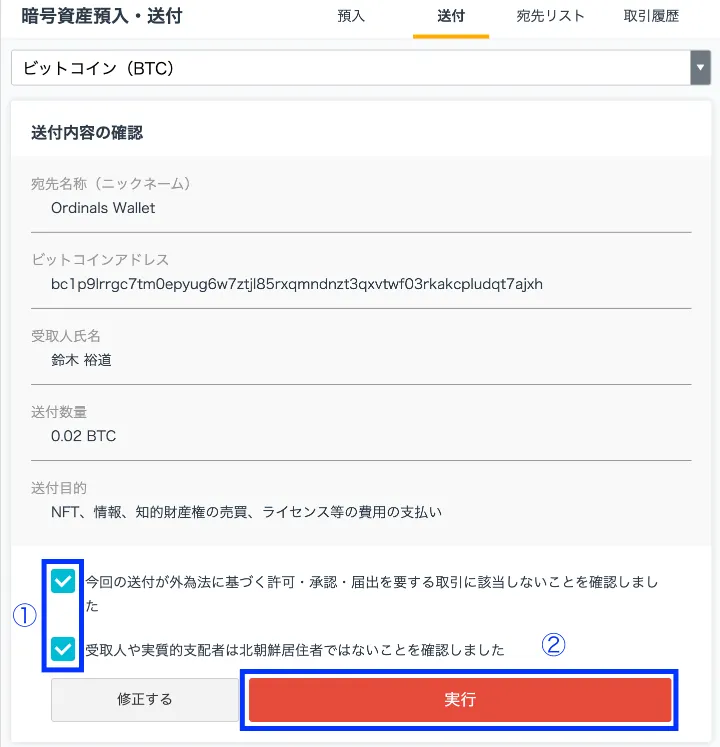
2つの同意事項に✔︎を入れ「実行」をクリックします。
これでOrdinals Walletへの送金は完了です!
以上で送金作業は終わりです。
お疲れ様でした!
上記をクリックすると、送金作業の解説に戻れます。

